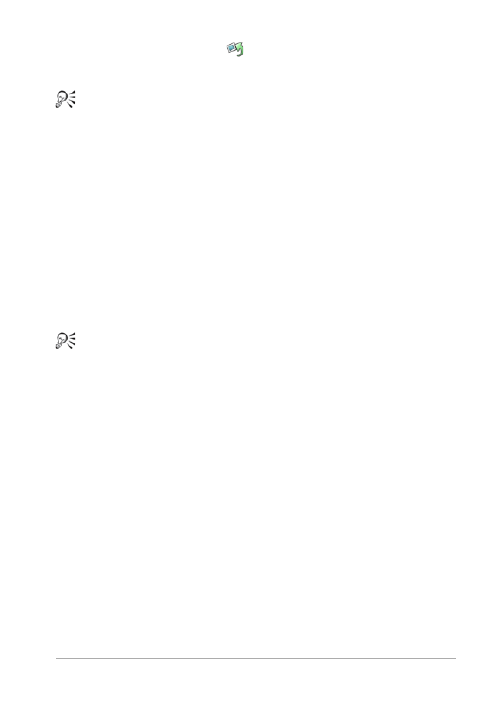
Revue, organisation et recherche de photos
149
• Rotation vers la gauche
: fait pivoter les vignettes de 90 °
dans le sens contraire de l’aiguille d’une montre
Vous pouvez également cliquer avec le bouton droit de la souris
sur une vignette et sélectionner Pivoter vers la droite ou Pivoter
vers la gauche dans le menu contextuel.
Pour supprimer une ou plusieurs photos dans l’espace de
travail Gestion de photos
1 Sélectionnez une ou plusieurs vignettes, puis appuyez sur
Supprimer.
La boîte de dialogue Supprimer le fichier ou Supprimer plusieurs
éléments s’affiche.
2 Cliquez sur Oui pour envoyer les images vers la corbeille.
Vous pouvez également supprimer des photos en sélectionnant
des vignettes, en cliquant dessus avec le bouton droit de la
souris et en cliquant sur Supprimer dans le menu contextuel.
Pour renommer un fichier dans l’Espace de travail Gestion de
photos
1 Cliquez avec le bouton droit de la souris sur la vignette du fichier à
renommer, puis sélectionnez Renommer.
2 Dans la boîte de dialogue Renommer le fichier, tapez le nouveau
nom de fichier, puis cliquez sur OK.
Pour ouvrir une ou plusieurs images en vue d’une retouche
rapide
Espace de travail Gestion de photos
• Sélectionnez une ou plusieurs vignettes, puis cliquez sur Réglage.
Les images s’affichent dans l’Espace de travail Réglage.